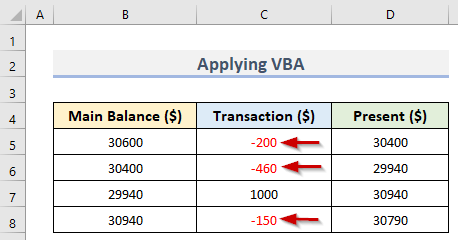Table des matières
Parfois, il est important de marquer cellules sur Excel qui ont des valeurs spécifiques. Le plus souvent, les utilisateurs ont besoin de marquer de manière différente négatif et positif En faisant cela, nous pouvons lire les données facilement. Dans cet article, nous allons voir quelques façons simples de rendre les données de l'UE plus lisibles. les nombres négatifs rouge dans Excel.
Télécharger le cahier d'exercices
Téléchargez le cahier d'exercices à partir d'ici.
Faire rougir les nombres négatifs.xlsm4 façons simples de rendre les nombres négatifs rouges dans Excel
Ici, nous allons démontrer 4 des moyens simples pour rendre les nombres négatifs rouges Pour cela, nous avons utilisé un jeu de données ( B4:D8 ) dans Excel qui contient le Balance principale , Transaction et Solde actuel On peut voir 3 nombres négatifs dans les cellules C5 , C6 et C8 respectivement. Maintenant, nous allons faire ces nombres négatifs sont rouges en utilisant certaines fonctionnalités d'Excel. Donc, sans plus attendre, commençons.

1. utiliser la mise en forme conditionnelle pour rendre les nombres négatifs rouges dans Excel
Vous pouvez mettre en évidence cellules dans Excel avec n'importe quel couleur sur la base de la valeur de la cellule en utilisant Mise en forme conditionnelle Dans cette méthode, nous appliquerons la Mise en forme conditionnelle dans Excel pour présenter le les nombres négatifs ( C5 , C6 , C8 ) en rouge Cependant, nous pouvons le faire très facilement en suivant les étapes rapides ci-dessous.
Des pas :
- Tout d'abord, sélectionnez la plage ( C5:C8 ) où vous voulez appliquer Mise en forme conditionnelle .
- Deuxièmement, allez sur le site Accueil onglet.
- Troisièmement, cliquez sur le Mise en forme conditionnelle dans le menu déroulant Styles groupe.
- Maintenant, sélectionnez Nouvelle règle dans la liste déroulante.
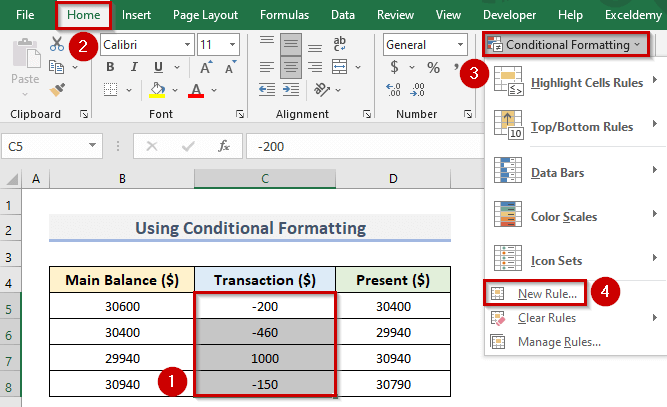
- À son tour, le Nouvelle règle de formatage s'affiche.
- Ensuite, cliquez sur ' Formater seulement les cellules qui contiennent' de la Sélectionnez un type de règle section.
- Ensuite, allez dans le Formater uniquement les cellules avec et sélectionnez Valeur de la cellule et moins de pour le les deux premiers dans la liste déroulante.
- Après cela, mettez votre curseur dans le troisième section et type 0 .
- Finalement, cliquez sur Format de mentionner le couleur de la police .

- Par conséquent, le Formatage des cellules apparaît.
- Ensuite, allez dans le Police tab> ; Couleur > ; Rouge > ; OK .
- Voir la capture d'écran ci-dessous pour une meilleure compréhension.
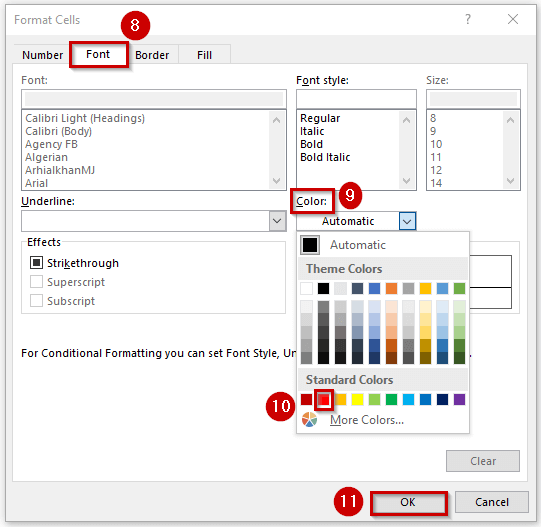
- Après avoir cliqué sur le bouton OK nous pouvons voir le rouge couleur de la police dans le Prévisualisation section.
- Enfin, cliquez sur OK pour appliquer le formatage dans la plage sélectionnée ( C5:C8 ).

- Par conséquent, nous pouvons voir le les nombres négatifs dans les cellules C5 , C6 et C8 sur rouge couleur.
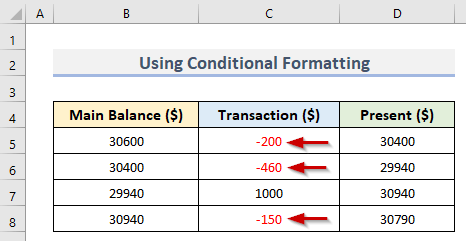
2. afficher les nombres négatifs en rouge avec la fonctionnalité Excel intégrée
Ici, nous allons appliquer le intégré dans Excel pour afficher le les nombres négatifs dans les cellules C5 , C6 et C8 comme rouge Ceci intégré est disponible dans le Numéro du groupe de l Accueil Suivez les étapes ci-dessous pour appliquer cette méthode.
Des pas :
- Au début, sélectionnez la gamme spécifique ( C5:C8 ) où vous avez le négatif numéros.
- Après cela, allez dans le Accueil onglet.
- Ensuite, allez dans le Numéro et cliquez sur l'onglet Format des numéros lanceur de dialogue .
- Voir l'emplacement de la Lanceur de dialogue dans l'image ci-dessous.
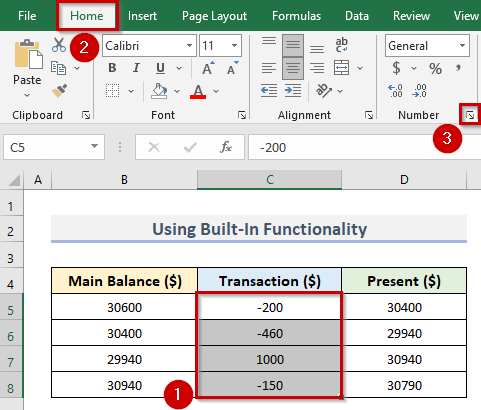
- En conséquence, le Formatage des cellules s'affichera.
- En conséquence, rendez-vous sur le site Numéro onglet.
- Maintenant, sélectionnez Numéro de la Catégorie section.
- Ensuite, allez dans le Nombres négatifs section.
- Ensuite, sélectionnez le numéro avec rouge couleur.
- À la fin, cliquez sur OK .

- De cette façon, nous pouvons rendre le nombres négatifs rouges .
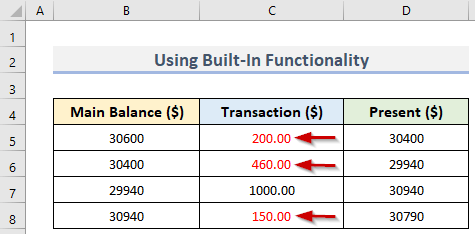
3. créer un format de nombre personnalisé dans Excel pour afficher les nombres négatifs avec une couleur rouge
Si un intégré format des nombres ne répond pas à vos besoins, vous pouvez créer une format de numéro personnalisé Dans cette méthode, nous allons apprendre à créer une format de numéro personnalisé à rendre les nombres négatifs rouges Voyons les étapes ci-dessous.
Des pas :
- En premier lieu, sélectionnez la gamme souhaitée ( C5:C8 ).
- Plus tard, allez à la Accueil > ; cliquez sur l'onglet Format des numéros lanceur de dialogue .
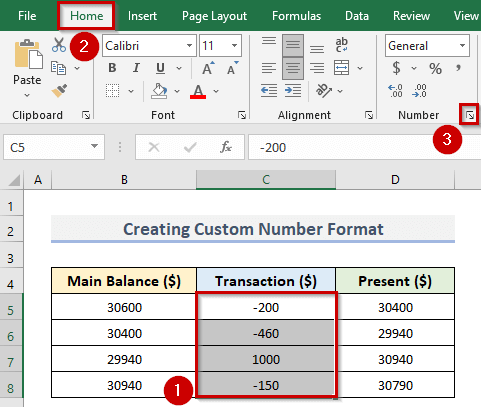
- Par conséquent, nous verrons le Formatage des cellules de la boîte de dialogue.
- Finalement, allez à la Numéro onglet.
- Ensuite, sélectionnez Personnalisé dans le Catégorie section.
- Maintenant, gardez le curseur dans la case ci-dessous Type .
- Par conséquent, entrez ce qui suit code dans la boîte :
Général ; [Rouge]-Général
- Enfin, cliquez sur le bouton OK bouton.
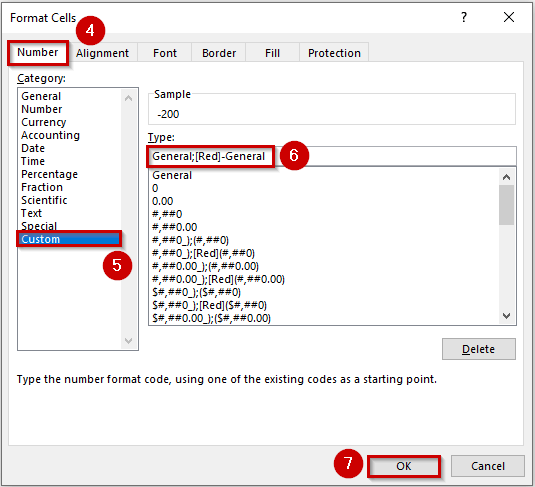
- Ainsi, tous les les nombres négatifs de la sélection sont exprimés en rouge couleur.

4. appliquer Excel VBA pour rendre les nombres négatifs rouges
VBA est l'outil d'Excel langage de programmation qui est utilisé pour de nombreuses activités qui prennent du temps. Ici, nous utiliserons la fonction Code VBA dans Excel pour afficher le les nombres négatifs sur rouge Tout en appliquant la Code VBA vous devez faire très attention aux étapes. Parce que, si vous manquez une étape, le code ne fonctionnera pas. Les étapes sont ci-dessous.
Des pas :
- Pour commencer, sélectionnez la plage ( C5:C8 ) de Transaction .
- Maintenant, pour ouvrir le VBA allez dans la fenêtre Développeur onglet.
- Par conséquent, cliquez sur Visual Basic .
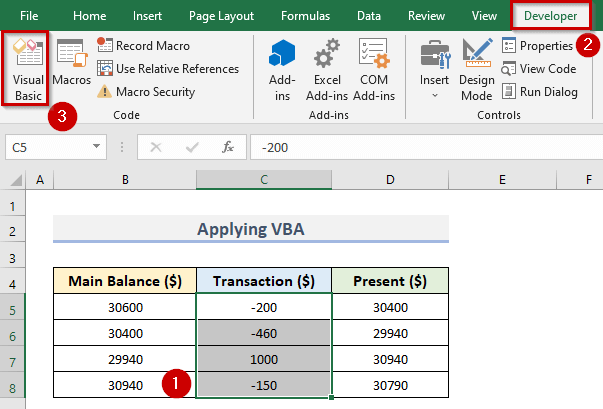
- Par conséquent, le Microsoft Visual Basic pour les applications s'ouvrira.
- Ensuite, cliquez sur Insérer et sélectionnez Module .
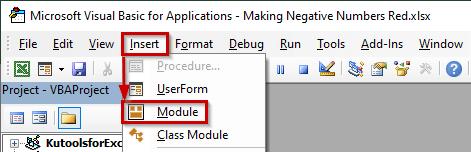
- En conséquence, le Module1 apparaît.
- Ensuite, insérez le texte suivant code dans la fenêtre :
Sub NegativeNumberAsRed() Dim cells As range For Each cells In Selection If cells.Value <; 0 Then cells.Font.Color = vbRed Else cells.Font.Color = vbBlack End If Next cells End Sub - Vous devez conserver le curseur dans le dernière ligne du code (voir la capture d'écran ci-dessous) avant que en cours d'exécution le site code .

- Finalement, cliquez sur Exécuter et sélectionnez Exécuter Sub/UserForm .
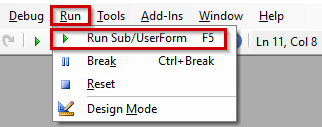
- Après en cours d'exécution le site code nous verrons le les nombres négatifs sur rouge couleur comme la photo ci-dessous.